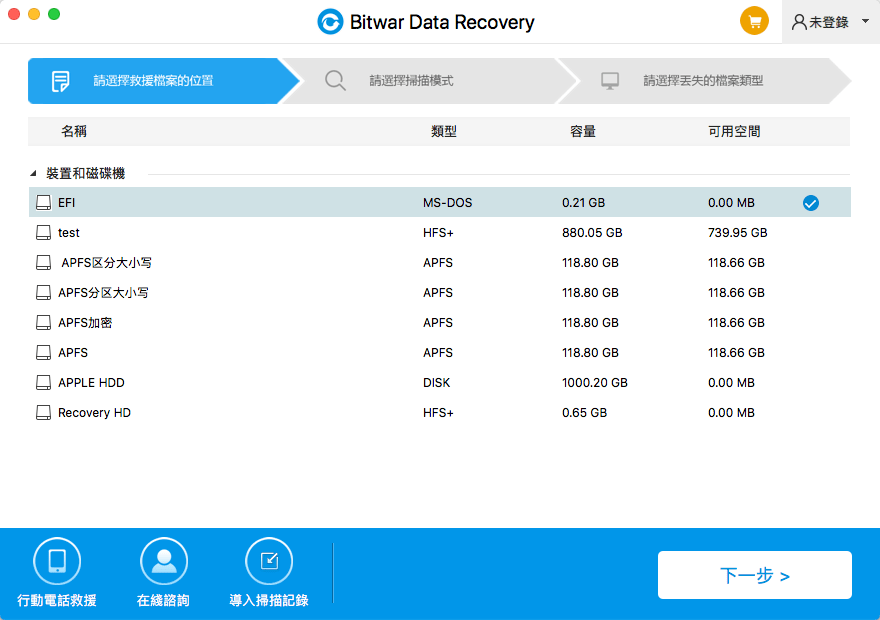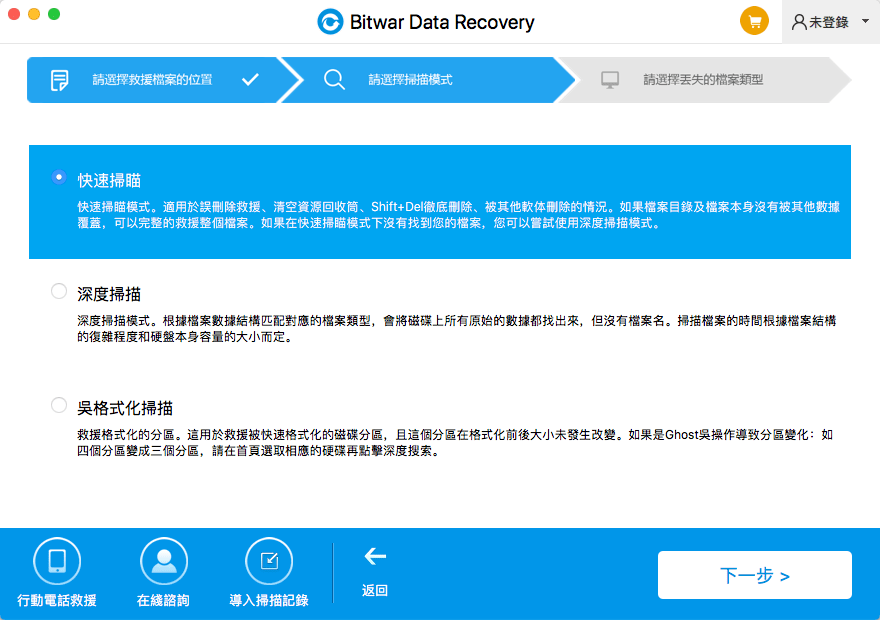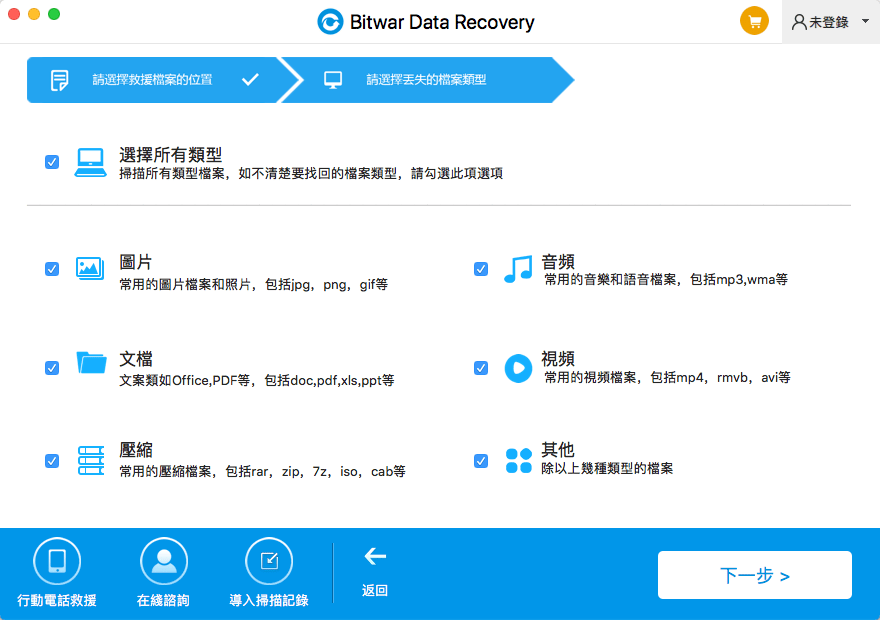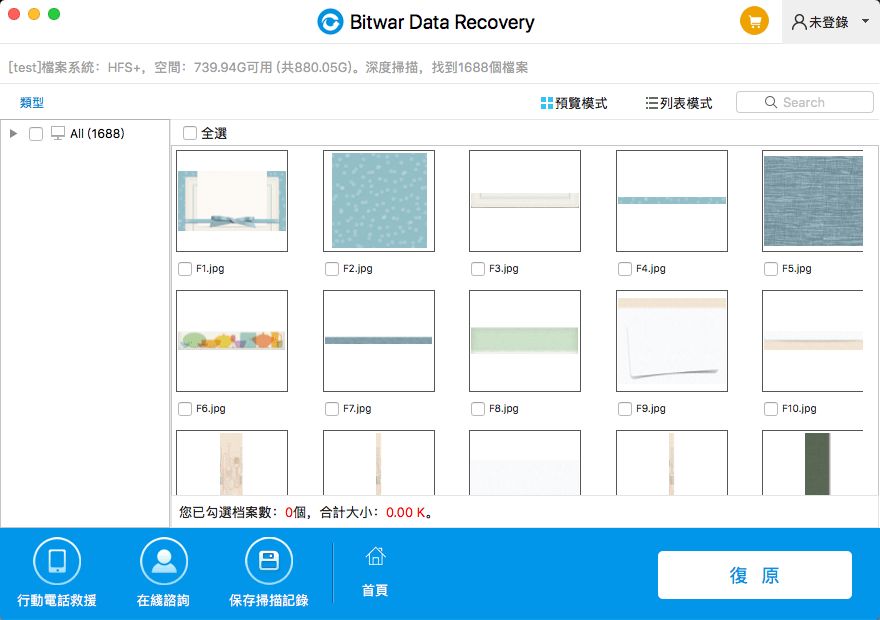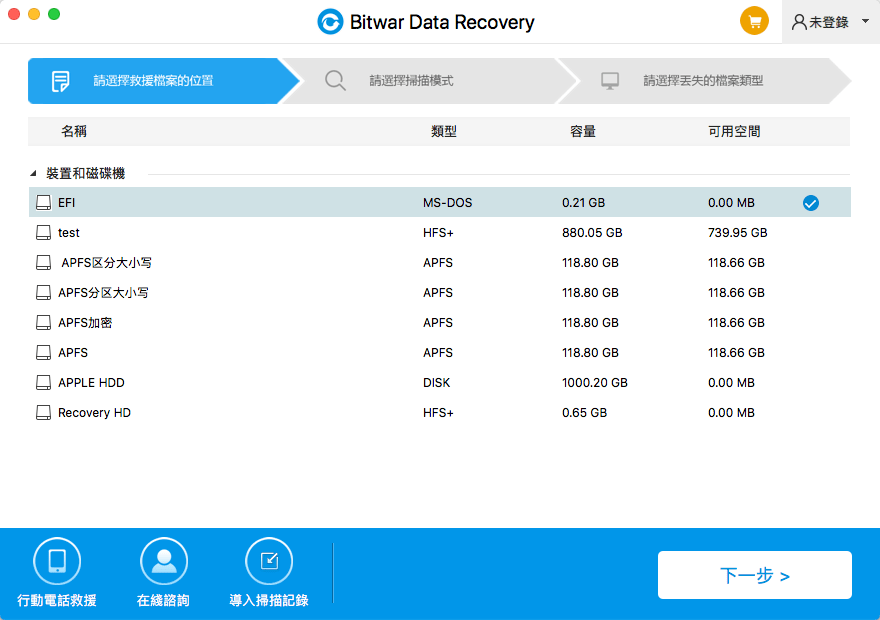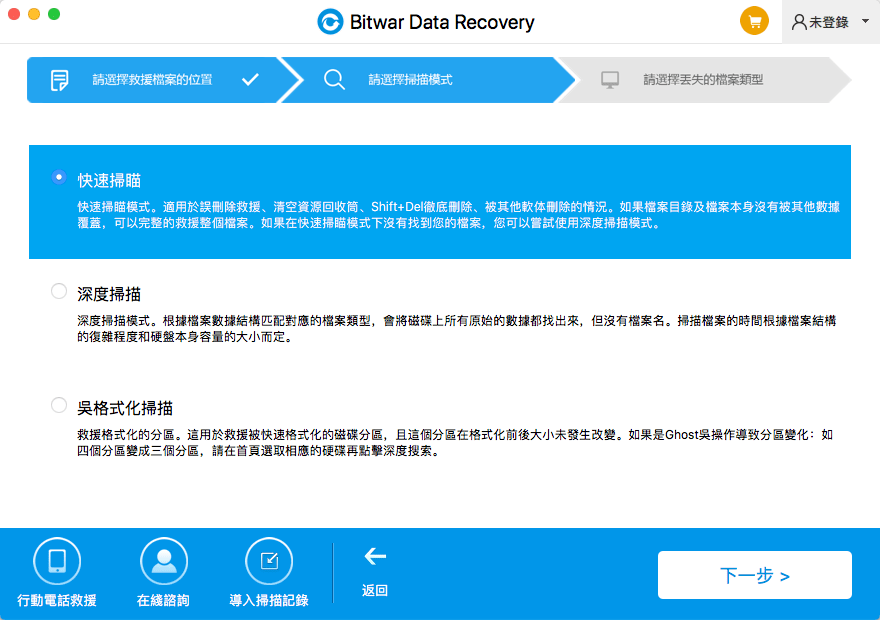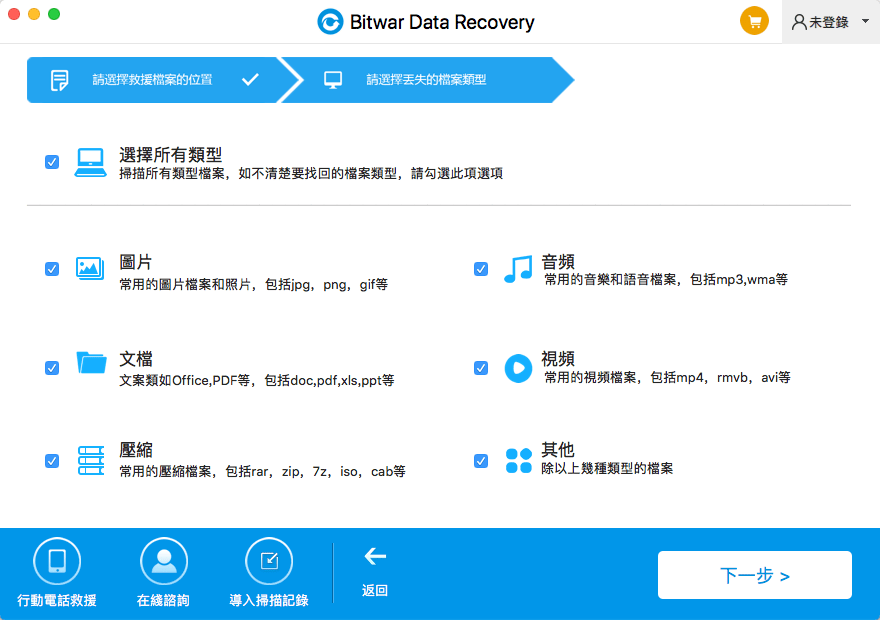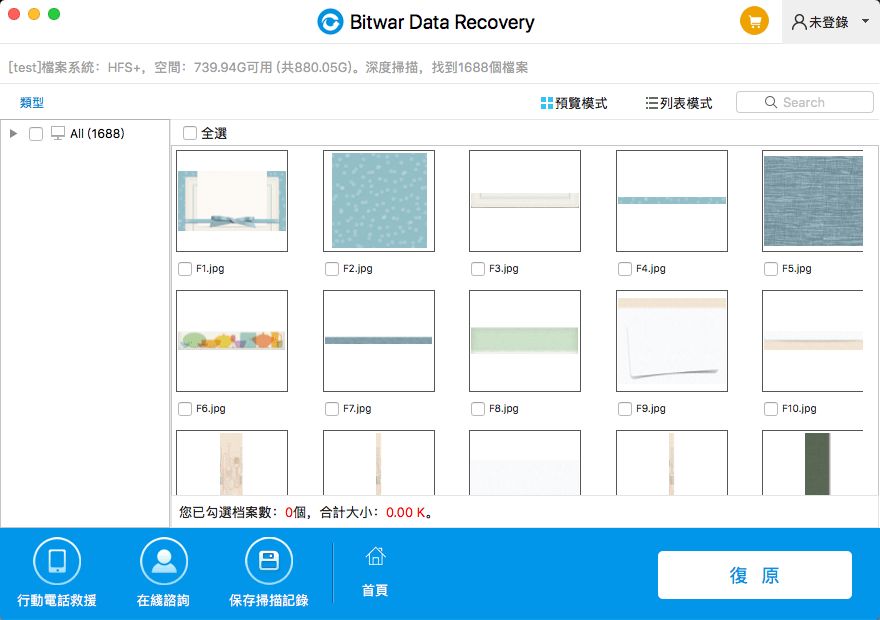SD卡是非常好的可攜式存儲解決方案,既便宜又方便。不幸的是,SD卡很容易被意外格式化或刪除。如果您沒有正確處理這種情況,您甚至可能會遇到永久性檔案丟失。幸運的是,我們向您介紹完全免費的SD卡救援Mac軟體下載。
Bitwar Data Recovery for mac是一款可靠且免費的SD卡救援mac軟體,可讓您完全救援刪除/丟失的檔案。它支持救援被病毒,電源故障,意外取消或格式化損壞的檔案。該軟體可以從SD卡中救援已刪除和丟失的檔案,如圖像,視頻,音樂,PDF,文檔等。
步驟1:下載並安裝適用於Mac的Bitwar Data Recovery。
步驟2:選擇SD卡
將SD卡連接到電腦,啟動程式並選擇丟失檔案的SD卡,然後單擊“下一步”。
圖1:選擇SD卡
步驟3:選擇掃描模式
選擇“快速掃描”,然後單擊“下一步”。
圖2:選擇掃描模式
快速掃描:從意外刪除中救援檔案,例如命令+刪除,清空廢紙簍或被其他軟體刪除等。可以在檔案或目錄結構未被其他檔案覆蓋的情況下完全檢索檔案。
格式化救援:在分區或硬碟驅動器上執行快速格式化後救援格式化檔案。
深度掃描:如果以前的掃描無法找到丟失的檔案,請嘗試深度掃描。深度掃描將搜索硬碟的每個扇區以查找所有現有檔案。但掃描過程將比快速掃描花費更多時間,並且掃描結果中不會包含原始檔案名。
步驟3:選擇檔案類型
您可以救援Mac的Bitwar檔案救援中的所有類型。選擇要還原的檔案類型,例如“文檔”和“照片”,然後單擊“下一步”。
圖3:選擇類型
步驟4:預覽,救援和保存檔案
掃描後,按檔案名和類型,您可以快速過濾丟失的檔案。您也可以逐個預覽它們。然後選擇要救援的那些並按“救援”將它們保存到Mac電腦。
圖4:救援檔案
提示:請不要將檔案保存到刪除檔案的SD卡中。
如果您無法以快速掃描結果找到檔案,請在步驟2中使用“深度掃描”再次掃描。它將在磁片上找到更多檔案,同時完成掃描需要更多時間。
看到?只有4個簡單的步驟,您可以使用Bitwar Data Recovery for Mac從SD卡救援丟失的檔案。
現在您已經救援了檔案,我們強烈建議您執行以下操作:
•刪除不需要的檔案時要小心,確保您要刪除的檔案確實是您不需要的檔案
•製作它習慣創建備份。
•安裝Bitwar Data Recovery for Mac,如果你最終遇到這種情況,你可以在第一時間輕鬆救援丟失的檔案。